win10系统下酷我音乐如何添加本地歌曲目录
win10系统下酷我音乐如何添加本地歌曲目录?这是近来一位喜欢听音乐的朋友向小编咨询的问题。一般情况下,通过网络下载歌曲到电脑后,都需要通过文件夹目录一次添加到酷我音乐播放器中。下面,小编就为大家分享下具体操作步骤。
具体如下:
1、在计算机桌面的“酷我音乐”图标双击鼠标左键,将其打开运行。
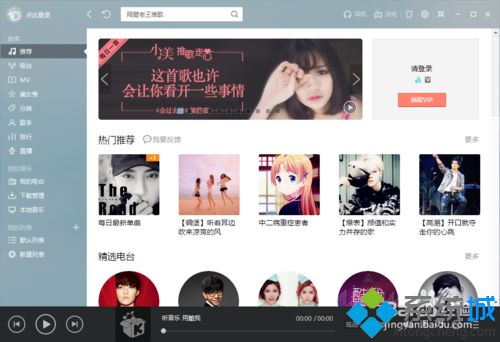
2、在打开的网易云音乐程序窗口,点击主面板左侧窗格中的“本地音乐”选项。
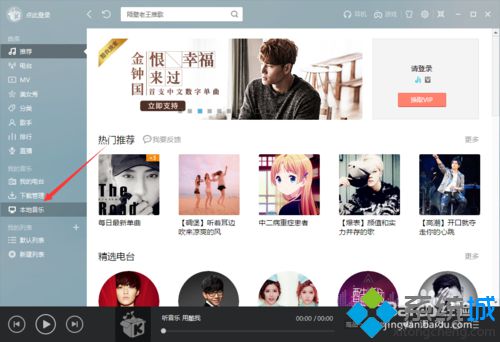
3、点击“本地音乐”选项后,这个时候会切换到本地音乐库界面。
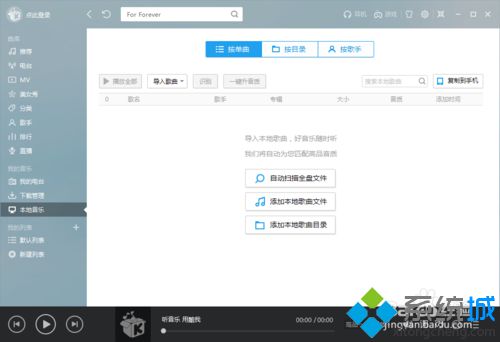
4、在打开的本地音乐选项右侧窗格中,点击“添加本地歌曲目录”选项按钮。
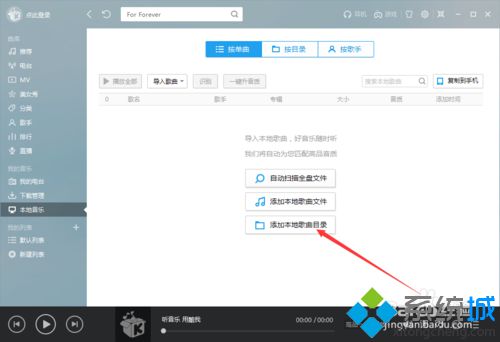
5、点击“添加本地歌曲目录”选项后,这个时候会打开“请选择您的音乐文件夹”对话窗口。
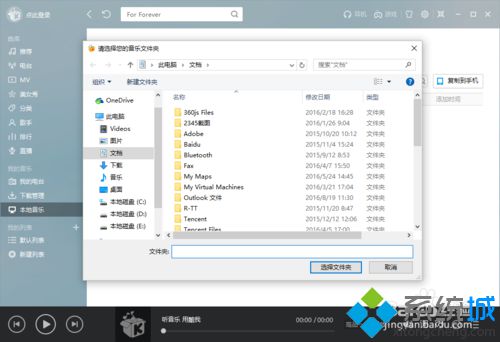
6、在“请选择您的音乐文件夹”对话窗口中,找到存放音乐歌曲文件的文件夹将其选中,再点击“选择文件夹”按钮。
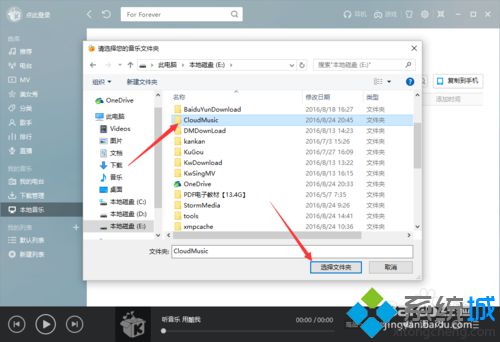
7、之后再酷我音乐播放器中,会弹出提示添加成功对话框。点击“取消”按钮。
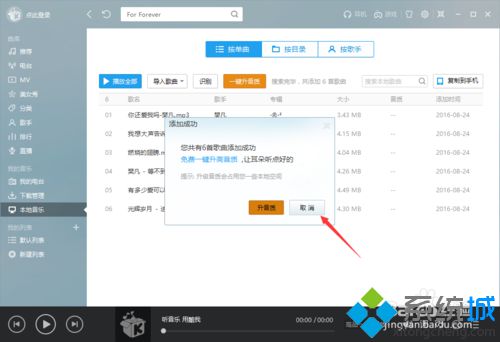
8、在本地音乐库中,可看到添加的本地音乐歌曲。
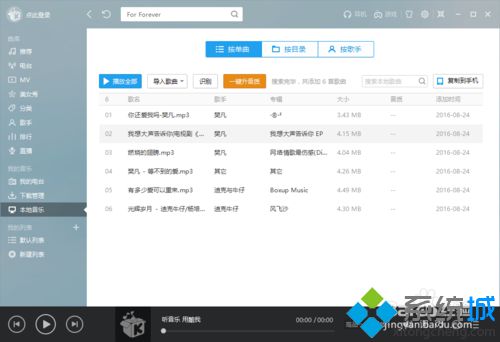
win10系统下酷我音乐添加本地歌曲目录的方法就为大家介绍到这里了。经常喜欢使用酷我音乐听歌的朋友们,都可以动手操作看看!
相关教程:酷我缓存的歌曲在哪里酷狗音乐歌曲免费下载关闭酷我音乐盒更新酷我音乐怎么定时关闭我告诉你msdn版权声明:以上内容作者已申请原创保护,未经允许不得转载,侵权必究!授权事宜、对本内容有异议或投诉,敬请联系网站管理员,我们将尽快回复您,谢谢合作!










